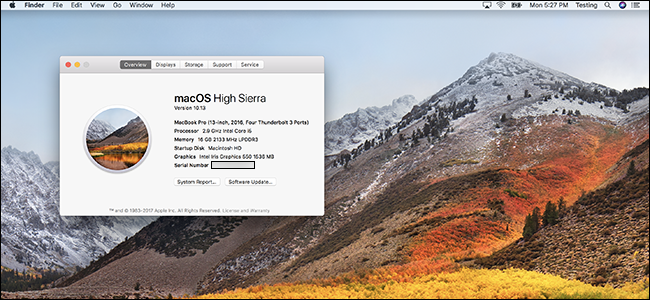Excité à propos de High Sierra, mais vous ne voulez pas attendre jusqu’à l’automne? La version bêta publique est maintenant disponible pour essayer; voici comment l’installer.
APPARENTÉ, RELIÉ, CONNEXE: Nouveautés de macOS 10.13 High Sierra, disponibles dès maintenant
Nous vous avons montré les nouvelles fonctionnalités de High Sierra,à l’automne 2017. Parmi les nouveautés, citons un nouveau système de fichiers, une nouvelle version de Photos et toutes sortes d’options utiles pour Safari. Vous pouvez essayer les nouvelles fonctionnalités de Safari dans Safari Technology Preview dès maintenant, sans mettre à niveau votre système d’exploitation;
Mais si vous voulez un système d'exploitation completDigne de nouvelles fonctionnalités pour jouer avec, la bêta publique vous donne accès dès maintenant. Comme toujours, sauvegardez votre Mac avant de continuer! Il est possible que l’installation ne fonctionne pas correctement, et si cela se produit, vous voudrez restaurer une sauvegarde Time Machine.
Ce n'est pas pour l'informatique au quotidien
High Sierra n'est pas encore prêt pour les machines de production: si vous installez la version bêta publique, vous pouvez vous attendre à des bugs et des plantages. N'essayez pas d'utiliser High Sierra Beta comme système d'exploitation principal.
La meilleure idée est probablement d’installer High Sierra sur un deuxième Mac, un ordinateur que vous n’utilisez pas pour le travail quotidien. Je l'ai installé sur un ancien MacBook Pro que je garde chez moi pour exactement ce genre de choses.
Si vous n’avez pas le luxe d’un second Mac(après tout, l’argent ne pousse pas dans les arbres), envisagez plutôt le double démarrage. Créez simplement une nouvelle partition avec Utilitaire de disque, avec au moins 20 Go d'espace (plus si vous voulez essayer un tas d'applications.) Identifiez cette partition comme une évidence, comme «High Sierra».
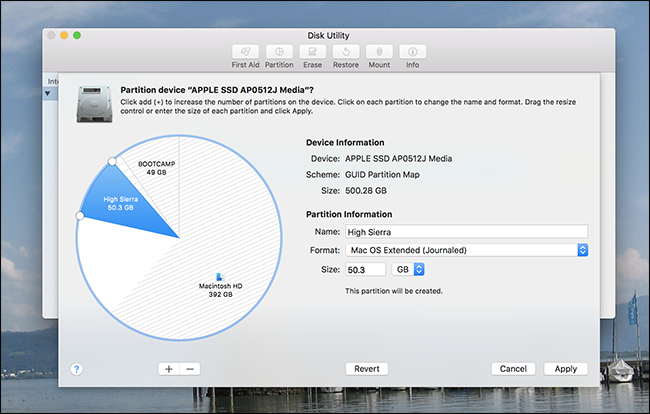
Lors de l'installation de la version bêta, utilisez cette partition au lieu de celle par défaut.
À ce jour, nous ne pouvons pas trouver le moyen de faire fonctionner High Sierra correctement sur une machine virtuelle. Cette option est donc désactivée pour le moment. Nous allons essayer de mettre à jour cet article lorsque cela changera.
Inscrivez-vous et installez la version bêta publique
Tout d'abord, dirigez-vous vers beta.apple.com et cliquez sur Get Started. Connectez-vous avec votre compte iCloud pour vous inscrire à la version bêta, puis dirigez-vous vers la page dédiée à la version bêta de macOS. Faites défiler la liste jusqu’à la section «Inscrire votre Mac», puis cliquez sur le bouton bleu pour télécharger l’utilitaire d’accès public bêta macOS.

Montez le fichier DMG, puis lancez le programme d'installation de PKG qui se trouve à l'intérieur.

Suivez les étapes et votre Mac sera prêt à télécharger la version bêta publique macOS High Sierra sur le Mac App Store. En fait, l'App Store s'ouvrira pour vous.

Cliquez sur «Télécharger», puis attendez. Cela peut prendre un certain temps: les serveurs sont assez occupés depuis le lancement de la version bêta publique. Finalement, l'installateur va commencer.

L'installation va prendre un moment, etCela impliquera d’éteindre votre ordinateur. Sauvegardez donc tout ce sur quoi vous travaillez avant de cliquer sur «Continuer». Lorsque vous le ferez, il vous sera demandé sur quelle partition vous souhaitez lancer la version bêta. (Si vous effectuez un double démarrage, c’est là que vous choisiriez la deuxième partition que vous venez de créer.)

On vous demandera si vous souhaitez mettre à niveau le système de fichiers.

Après cela, l'installation commencera.

Vous pouvez continuer à utiliser votre Mac pendant cette phase initiale, même s’il peut être lent. Ceci fait, votre Mac redémarrera (après vous l'avoir demandé, bien sûr) avant de passer à la deuxième phase du processus.

Vous ne pourrez pas utiliser votre Mac pendant cetteune partie de l'installateur. Finalement, votre Mac redémarrera avant de vous permettre d'essayer votre nouveau système d'exploitation. Si vous l'avez installé sur une seconde partition, maintenez simplement la touche “Option” pendant que votre Mac démarre pour choisir le système d'exploitation à lancer.

Apple propose une liste très complète de nouvelles fonctionnalités sur son site Web. Vérifiez-les dès que vous explorez les nouvelles fonctionnalités. Dites-nous ce que vous avez trouvé de génial, d'accord?